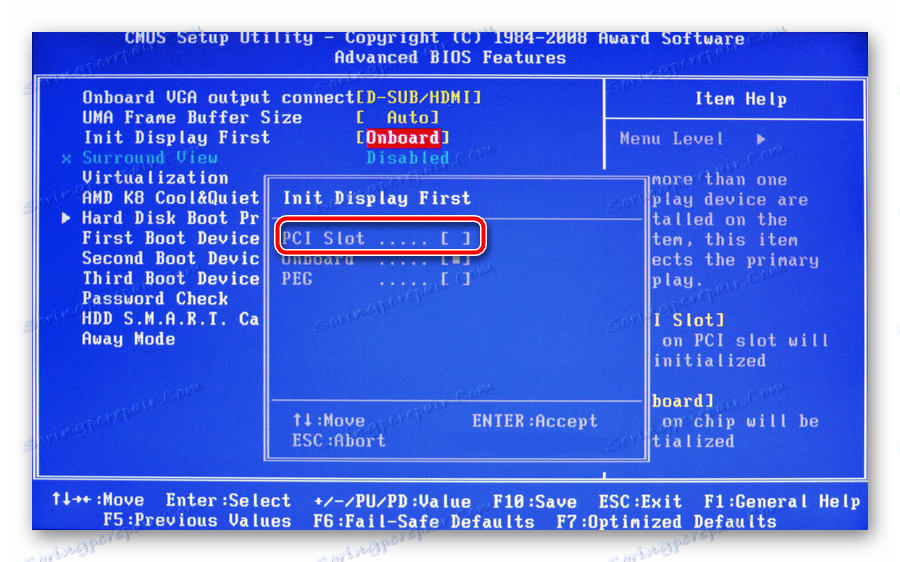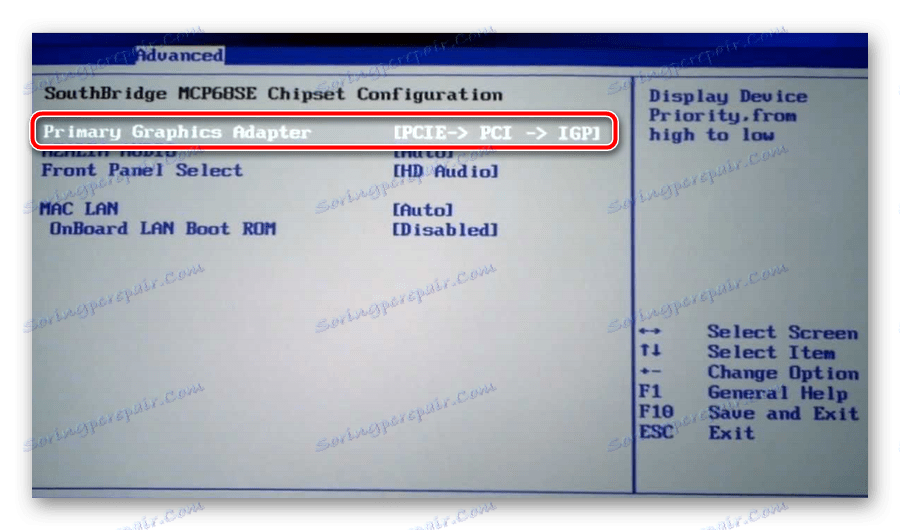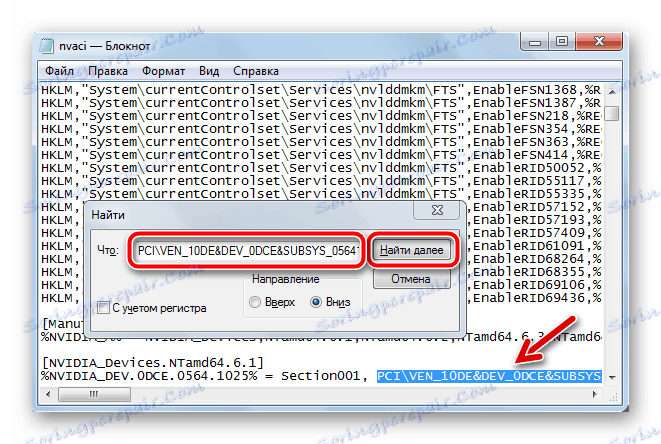Решавање грешке "Графички управљачки програм није открио компатибилан графички хардвер"
Често често људи након куповине једног од најновијих модела нотебоок-а, где је интегрисана НВИДИА графичка картица, суочавају се са проблемом инсталације најновије верзије управљачких програма за графичку картицу. У принципу, рачунар ће радити са застарјелим системским датотекама, али могућности моћне видео картице ће бити дјелимично ограничене, што онемогућава покретање захтевних видео игара, графичких уређаја и укупне брзине уређаја ће бити врло потцијењене.
Садржај
Све проблеме са компатибилношћу
Ситуација у питању произилази из разлога што из непознатих разлога компанија није спремна издати ажуриране управљачке пакете за своје производе за одређене брендове рачунара (Леново, ХП, Сони, Ацер, АСУС итд.). Због тога се испоставило да сте преузели најновију доступну верзију за своју графичку картицу из званичног ресурса за развој и кликнули да га инсталирате, а затим видите поруку: "НВИДИА не може наставити да се инсталира" , "Овај графички управљачки програм није могао пронаћи компатибилан графички хардвер . " Овај чланак је посвећен рјешавању ове грешке детаљним упутствима.
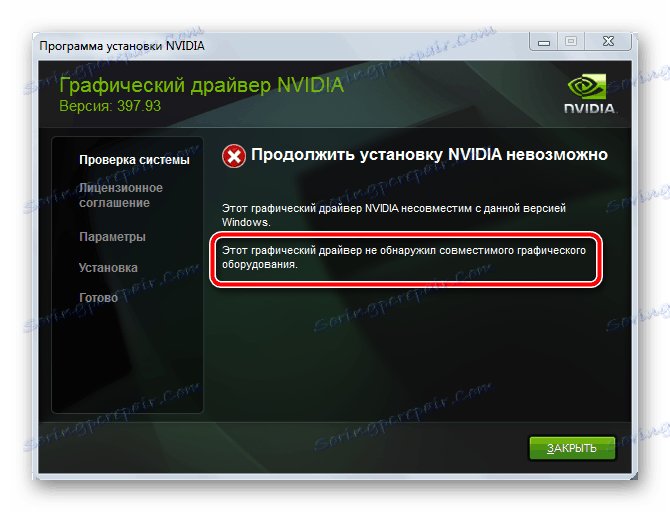
Постоје и једноставна решења за излазак из тренутне ситуације, као и сложенијих које се састоје у вишефазној манипулацији са уређивањем одређених датотека. Немогуће је израчунати која од опција је исправна за вас, јер све зависи од специфичног произвођача лаптопа, модела видео картице и исправности склопа оперативног система. Пробајте алтернативно сваки од доле наведених упутстава и дефинитивно ћете се носити са задатком.
1. метод: ресетујте и ажурирајте инсталиране управљачке програме
Прије свега, предузмемо најелементалније кораке да елиминишемо баналну инсталацију системских датотека "кривина". Да бисте то урадили, следите ове кораке у фазама:
- Онемогући постојећи антивирус.
- Сазнајте тачан модел ваше видео картице.
Прочитајте више: Како препознати модел видео картице у Виндовс 7 , Виндовс 10
- Преузмите и извадите архиву помоћу управљачког програма. Најсигурнији начин за преузимање софтвера Званична страница НВИДИА , за елиминацију вируса.
- Идите у "Управитељ уређаја" , избришите стару датотеку графичке картице система и ажурирајте конфигурацију. Да бисте то урадили, отворите "Пропертиес" на видео картици и изаберите картицу "Дривер" .
Погледајте и: Како отворити управитељ уређаја у оперативном систему Виндовс
- Да бисте направили ову исправку, требало би да кликнете десним тастером миша на жељени уређај и изаберете опцију "Ажурирај конфигурацију хардвера" са листе предвиђених акција.
- Затим поново кликните десним тастером миша на видео адаптер и изаберите опцију "Упдате дриверс ..." . Отвориће се прозор у коме ћете морати да одаберете начин претраживања потребних датотека. Кликните на доњу ставку "Покрените претрагу управљачких програма на овом рачунару" (тј. Инсталација ће се одржати у ручном режиму).
- Следећи корак је одредити путању до локације фолдера са претходно учитаним пакетом и кликните на дугме Нект .
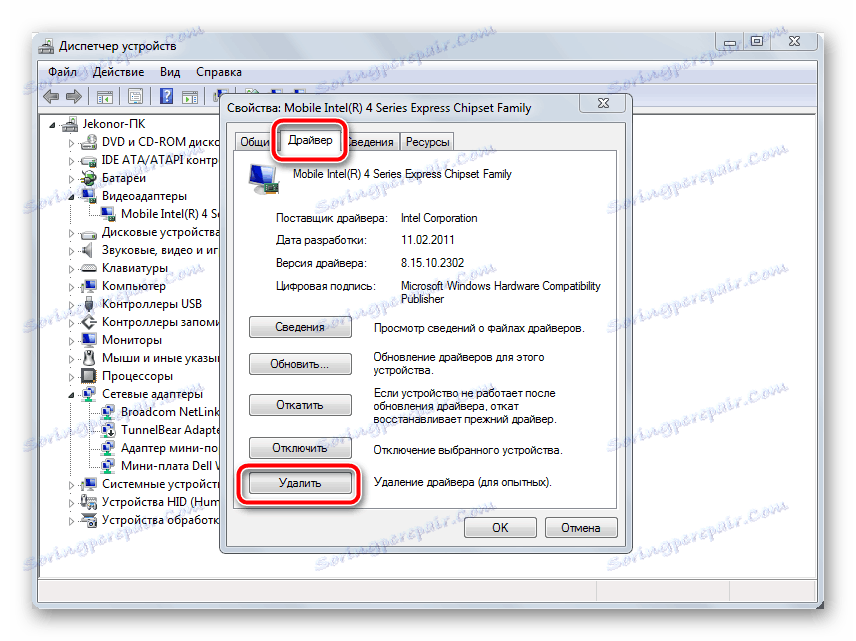
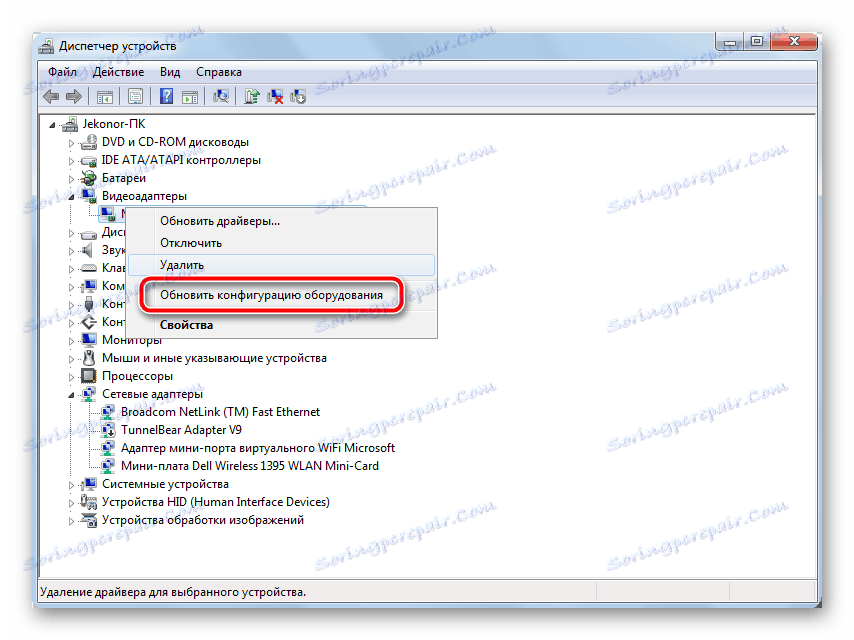
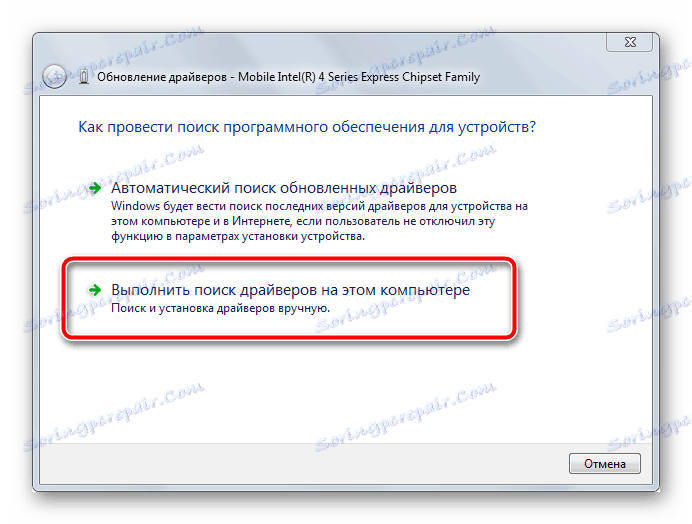
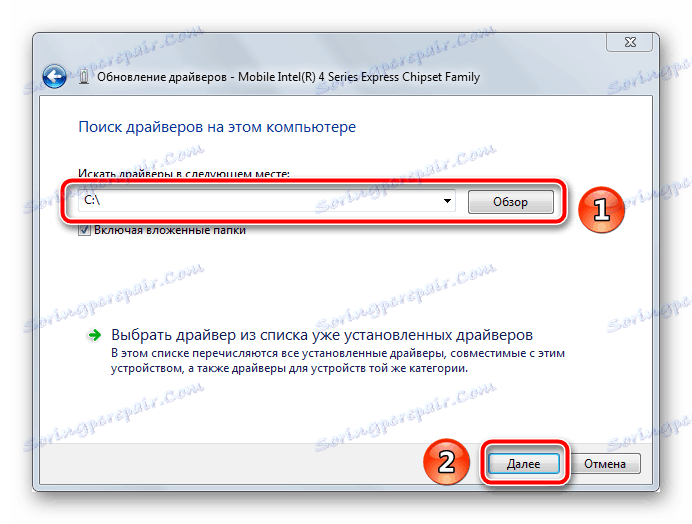
Напомена! Приликом тражења потребног управљачког програма на НВИДИА веб локацији, наведите тачан модел графичке картице у складу са чињеницом да се за преносне рачунаре, у сваком случају, у називу назначено словом М, иако није написано у документацији за уређај. То значи да ако имате НВИДИА ГеФорце 9400 ГТ, ваш пакет ће се назвати НВИДИА ГеФорце 9400М ГТ и припадати серији 9400М.
Метод 2: Промените поставке БИОС-а
Овај метод је погоднији за оне који су заменили стару видео картицу са новијим и као резултат суочени са немогућношћу инсталирања потребних управљачких програма. Чињеница је да је подразумевано у БИОС поставкама видео картице специфицирана једна врста контролера - ПЦИ. Након тога, када је повезан нови уређај, то узрокује систем да перцепира картицу као спољну или секундарну. Дакле, потребно је урадити следеће:
- Унесите БИОС схелл. У зависности од матичне плоче, ово се може урадити притиском на тастер Ф2 или Делете одмах након што се прва слика појави када је уређај укључен.
Погледајте и: Како доћи до БИОС-а на рачунару
- У наградној игри, идите на картицу "Адванцед БИОС Феатурес" , где је испред линије "Инит Дисплаи Фирст" потребно поставити параметар "ПЦИ Слот" или нешто слично (овисно о моделу видео адаптера).
![Омогућите ПЦИ контролер у Авард БИОС-у]()
У АМИ идите на картицу "Адванцед" и поставите вредност на "ПЦИ" или "ПЦИЕ" у реду "Примари Грапхицс Адаптер" .
![Омогућите ПЦИ контролер у АМИ БИОС-у]()
Назив параметра и секције може се разликовати у зависности од верзије БИОС-а.
- Сачувајте промене притиском на Ф10 на тастатури, а затим поново покушајте кораке из методе 1.
Можете пронаћи и друга имена за промјену аутобуса за графички интерфејс на слиједећем екрану:
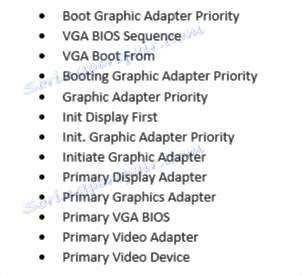
Метод 3: Инсталирајте оригиналну верзију Виндовса
На Интернету можете преузети најсавременије верзије Виндовс-а, уз присуство различитих услужних програма који олакшавају кориштење оперативног система. Али веома често такве "пумпе" гранате стварају проблеме приликом покушаја инсталирања неопходних драјвера, а то може утицати не само на НВИДИА видео картице већ и на било коју другу компоненту.
Све што је потребно од вас је да на свој уређај инсталирам оригиналну верзију Виндовс-а МСДН, која нема никаквих промјена. Након што завршите ове манипулације, можете покушати поново инсталирати датотеке за видео картицу.
Више детаља: Вратите Виндовс на лаптоп
Напомена! Као што знате, оригинални Виндовс захтева да купите лиценцу, али да бисте тестирали перформансе видео картице и касније или купили серијски кључ, имате довољно слободног 30-дневног периода тестирања.
Метод 4: Уређивање системских датотека
Најефикаснији, али најсложенији метод је да самостално промените параметре извршних датотека које су део управљачког пакета. Поново поновите следеће кораке да бисте се уверили да је некомпатибилност графичког хардвера решена:
Идите на званичну веб локацију НВИДИА
- Прво преузмите драјвер са НВИДИА веб локације. Када тражите, морате навести тачан модел видео картице и верзију оперативног система. Изаберите најновију верзију из листе.
- Затим морате посетити сервис произвођача вашег лаптопа и преузмите пакет дривера за видео картицу одатле, након спецификације оперативног система и модела гаџета (на сличном приказу испод, пример из АСУС-а).
- Отворите "Девице Манагер" , пронађите "Стандард ВГА адаптер" (уколико уопште нема граната за видео картицу) или "НВИДИА КСКСКСКСКС" (ако постоји застарјели управљачки програм), кликните на ову линију помоћу десног дугмета миша и изаберите опцију "Својства" .
- Након отварања прозора, идите на картицу "Детаљи" , тада треба да изаберете линију "ИД опреме" у групи "Власништво" . Појављује се листа вриједности гдје желите копирати најдуже име које садржи ријеч "СУБСИС" .
- Следећи корак је да распакирате два оригинално преузета архива. У сваком су готово идентичне фасцикле, требат ће вам "Дисплаи.Дривер" .
- Прво, у фасцикли за инсталацију лаптопа пронађите датотеку "нваци.ини" и отворите је помоћу Нотепад-а. Да бисте то урадили, кликните на њега и изаберите "Отвори са" > "Нотепад" ).
- Видећете пуно линија са текстом. Истовремено задржите тастере Цтрл + Ф да бисте отворили алат за претрагу. Залепите копирану линију из "Екуипмент ИД" да бисте је нашли исто у датотеци.
![Потражите ИД видео картице у нваци датотеки]()
Може бити неколико у различитим директоријима. Име овог одељка има следећи облик:
[NVIDIA_SetA_Devices.NTamd64.6.0]. Више детаља о овој манипулацији приказано је на слици испод. - Све пронађене линије и њихови одговарајући директоријуми, копирајте у посебну датотеку. Након тога отворите Нотепад "нваци.ини" који се налази у фасцикли "Дисплаи.Дривер" из архиве НВИДИА драјвера. Употребом низа за претрагу потражите претходно сачувана имена секција и убаците линију која припада свакој од њих из нове линије. Сачувај и затворите уређене датотеке.
- Вратите се у фасциклу са управљачким програмима за лаптоп, пронађите датотеку "нвами.ини" у фасцикли коју већ знате и унесите вредност из већ копираних линија у поље за претрагу. Општи облик је приближно следећи:
%NVIDIA_DEV.0DCE.0564.1025% = Section001, PCIVEN_10DE&DEV_0DCE&SUBSYS_05641025, а вам нужно NVIDIA_DEV.0DCE.0564.1025Када се појави жељена линија, њена пуна композиција би требало да изгледа овако:
NVIDIA_DEV.0DCE.0564.1025 = "NVIDIA GeForce GT ХХХ"Уместо
ХХХтребао би бити модел ваше видео картице. Копирајте ову линију и идите на "нвами.ини" из фасцикле НВИДИА. - Унесите "[Стрингс]" у претрази, након чега ће се приказати листа свих доступних модела видео картица. Пронађите листу са листе и убаците ово испред жељене линије:
NVIDIA_DEV.0DCE.0564.1025 = "NVIDIA GeForce GT ХХХ"Не заборавите да замените
XXXса ГПУ моделом. - Последњи корак је упоређивање вредности линије "ЦаталогФиле" између датотека "нвами.ини" . У ПЦ драјверу изгледа као "ЦаталогФиле = НВ_ДИСП.ЦАТ" , али ако је вредност у графичкој картици другачија, онда само копирајте прву опцију испод ње. Сачувајте измене и наставите са инсталирањем софтвера за НВИДИА.
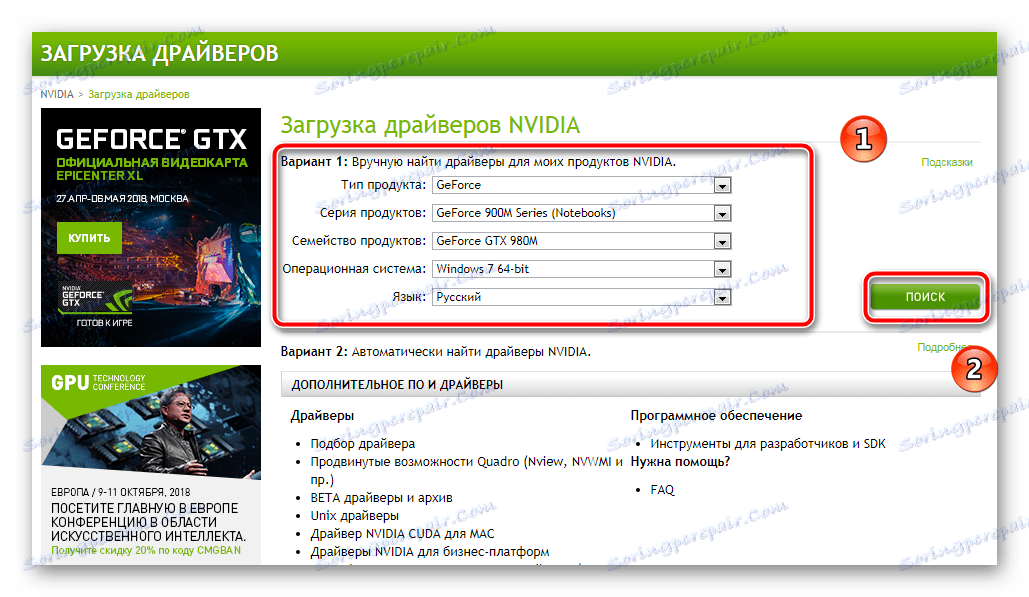
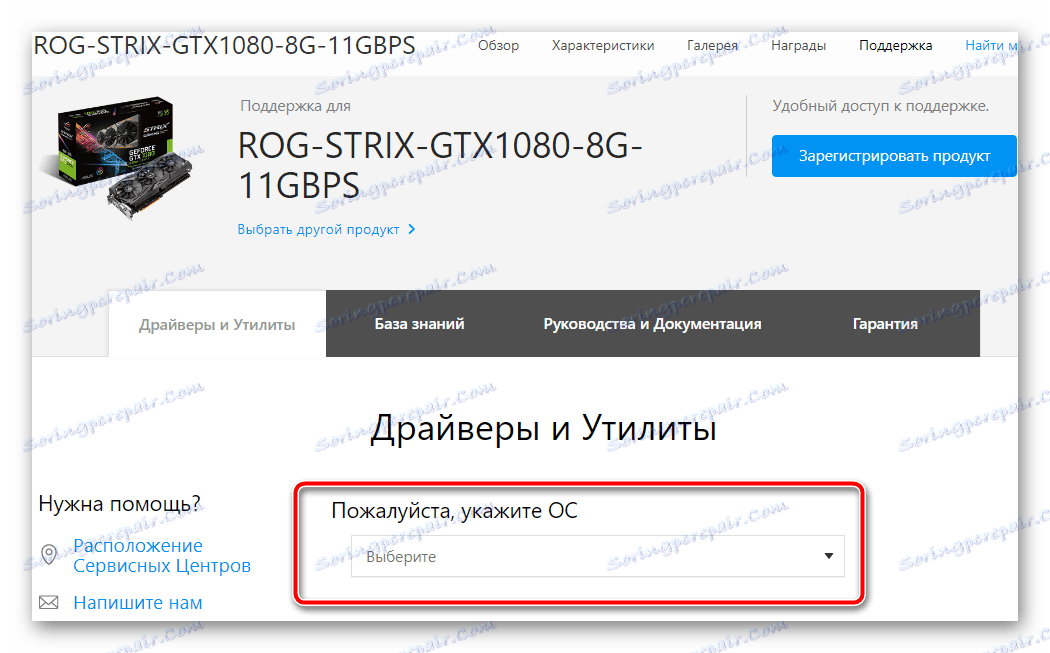
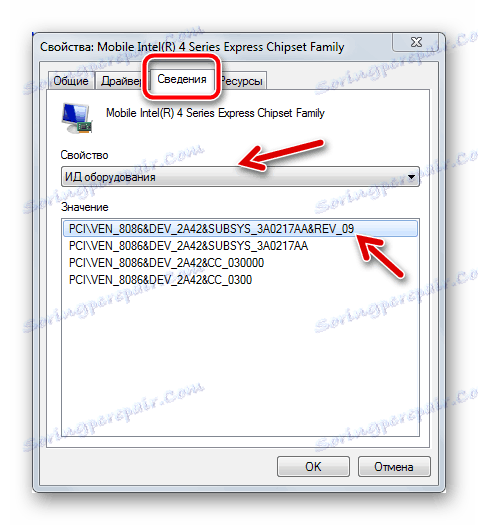
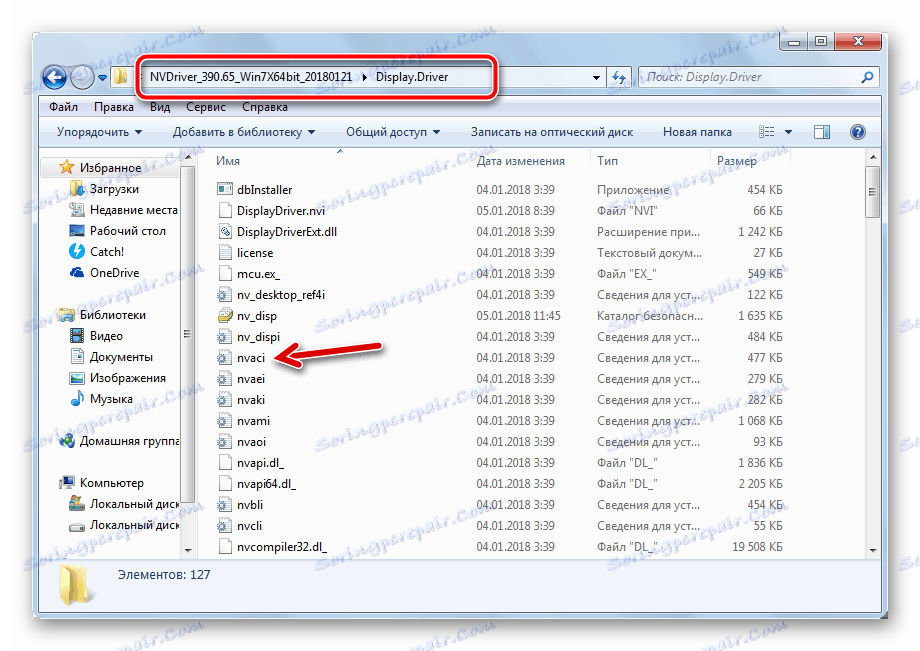
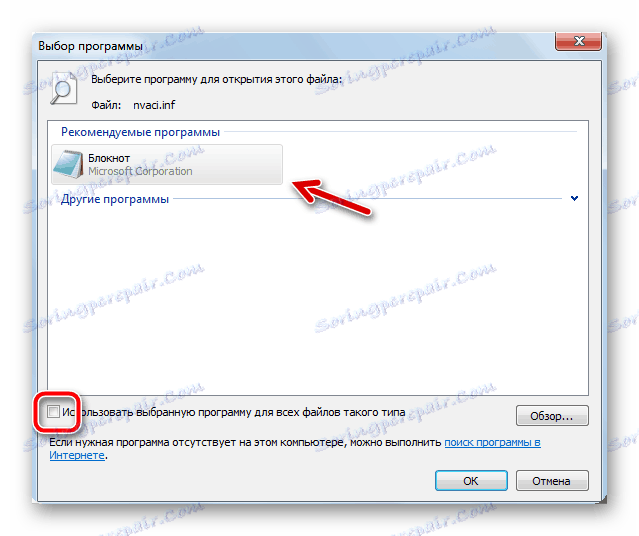
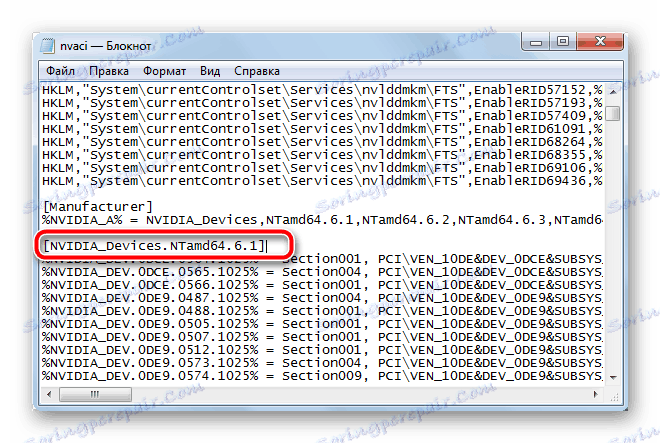
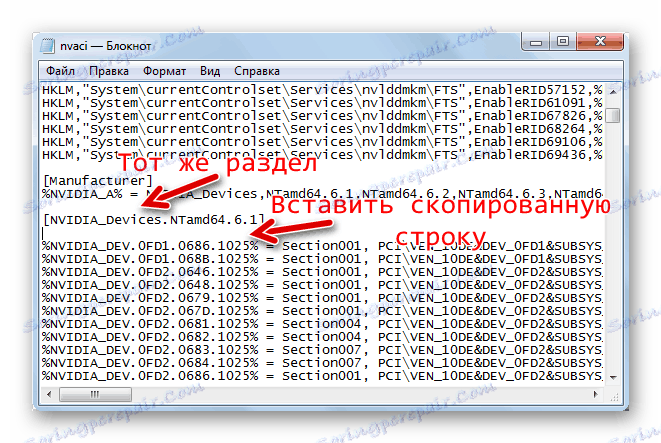
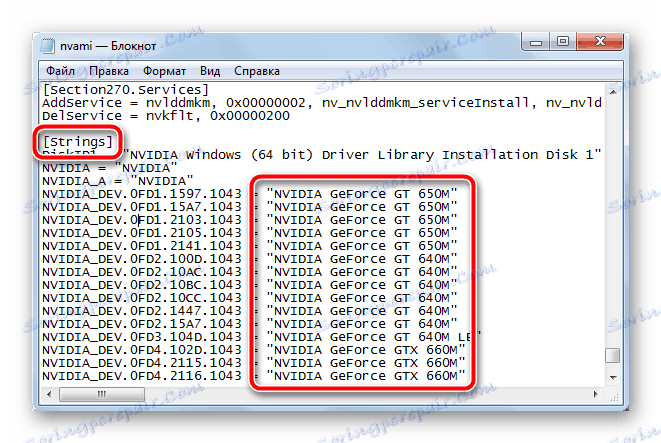
Напомена! Када преузмете архиву за лаптоп, пажљиво изаберите прави пакет, јер на пример, НВИДИА ГеФорце ГТ 1080 картица има чак 7 модификација, са различитим величинама меморије и другим разликама.
Закључак
Као што видите, постоји много начина за решавање проблема са грешком "Графички драјвер није открио компатибилан графички хардвер" . Избор оптималне варијанте директно зависи од хардверских и корисничких вештина. Главна ствар је управо поновити инструкције које смо ми представили да би постигли позитиван резултат.